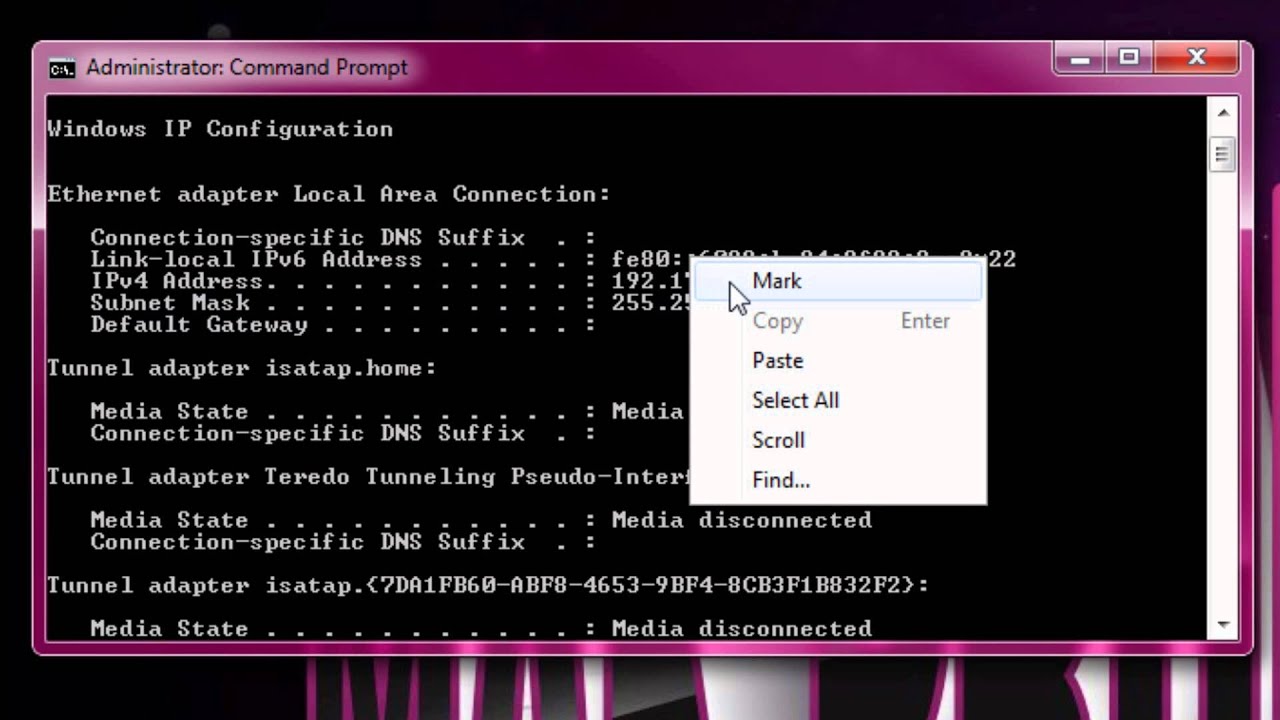314
Istnieje wiele sposobów na znalezienie swojego adresu IP lub adresu IP serwera – od klasycznego polecenia CMD po nowoczesne narzędzia online
Jak ustalić własny adres IP
Istnieją dwa rodzaje adresów IP, które mogą być istotne dla użytkownika: Wewnętrzny (prywatny) adres IP, który identyfikuje urządzenie w sieci domowej lub firmowej, oraz zewnętrzny (publiczny) adres IP, który jest przypisywany przez dostawcę Internetu i jest widoczny w Internecie. Istnieją różne sposoby na znalezienie adresu IP – bez żadnych dodatkowych narzędzi.
- Ustawienia sieciowe (Windows 10 i Windows 11): Otwórz ustawienia za pomocą [Win] + [I]. Kliknij opcję Sieć i Internet. Wybierz WLAN lub Ethernet po lewej stronie (w zależności od połączenia). Kliknij aktywne połączenie sieciowe. Przewiń w dół – w sekcji Właściwości znajdziesz adres IPv4 (wewnętrzny adres IP).
- W wierszu polecenia (Windows 10 i Windows 11): Naciśnij [Win] + [R], wpisz „cmd” i potwierdź klawiszem [Enter]. Wpisz polecenie ipconfig i naciśnij [Enter]. Wyszukaj wpis Adres IPv4 – jest to Twój wewnętrzny adres IP.
- Windows 8 i starsze: Naciśnij [Win] + [R], wpisz cmd i potwierdź OK. W czarnym oknie (wierszu polecenia) wprowadź polecenie ipconfig. Swój wewnętrzny adres IP znajdziesz we wpisie adresu IPv4:
Znajdź zagraniczny adres IP
Jeśli chcesz znaleźć adres IP innego komputera lub serwera w Internecie (np. na stronie internetowej), wykonaj następujące czynności:
- Polecenie „Ping” przez CMD: Otwórz wiersz polecenia (jak opisano powyżej). Wpisz ping example.com (zastąp „example.com” żądaną domeną). Po kilku sekundach pojawi się adres IP serwera, do którego wysłano ping:
- Różnica między publicznym i prywatnym adresem IP: Prywatne adresy IP (np. 192.168.x.x lub 10.x.x.x) są ważne tylko w obrębie sieci. Publiczne adresy IP są widoczne w Internecie i są przypisywane przez dostawcę Internetu.
- Uwaga: Adres IP strony internetowej może ulec zmianie, jeśli znajduje się ona za siecią dostarczania treści (CDN) lub proxy – w takim przypadku możesz nie zobaczyć „prawdziwego” adresu docelowego.